鸿蒙截长图功能怎么用
时间:2023-01-09 03:01:02 责任编辑:花降
当遇到内容比较长,通过截屏一下接下来的文章,可以用手机截长图功能,所以鸿蒙截长图功能怎么用?鸿蒙怎么截长图?新手机到手不会操作的用户,ai7手游帮花降小编带你一起去研究研究。
鸿蒙截长图操作方法分享
1、在手机设置菜单中点击【辅助功能】。
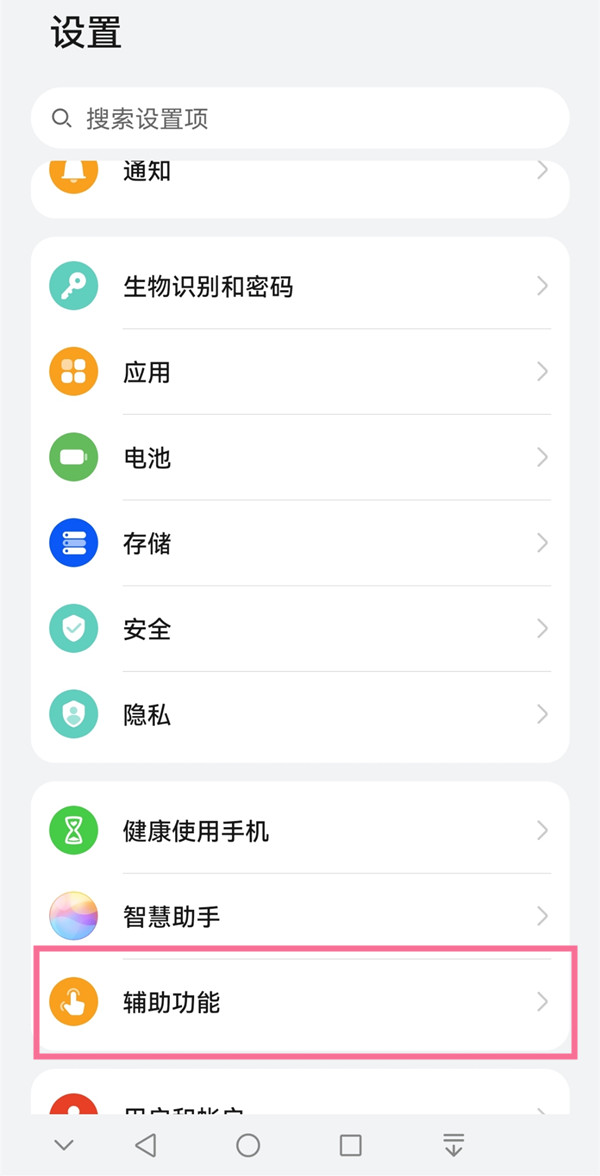
2、点击【快捷启动及手势】。
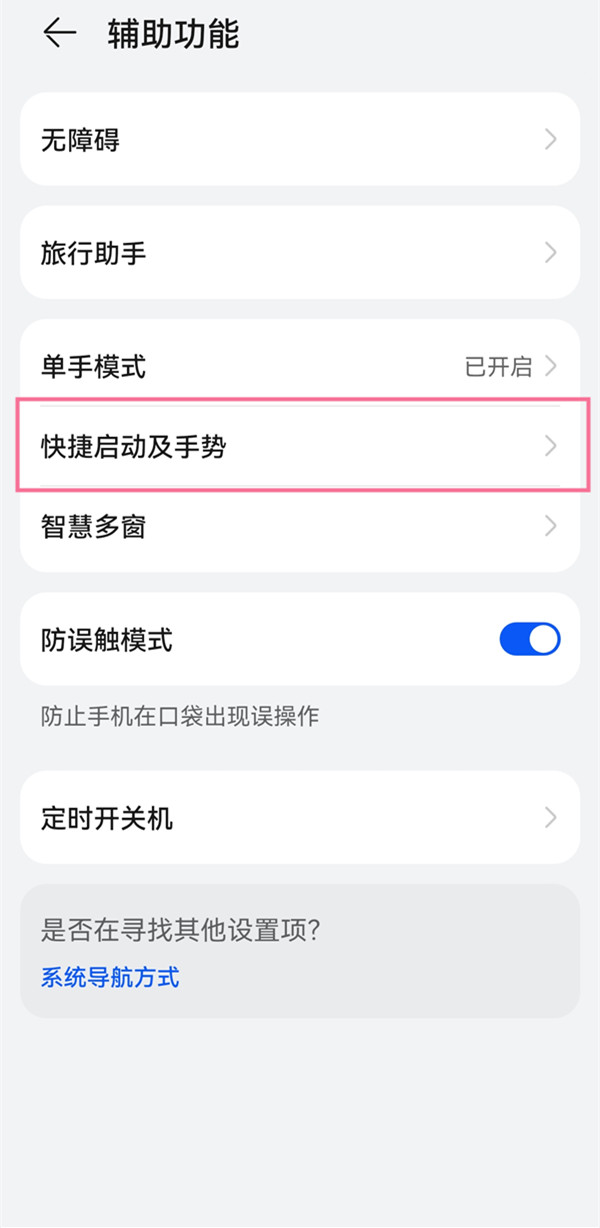
3、点击【截屏】。
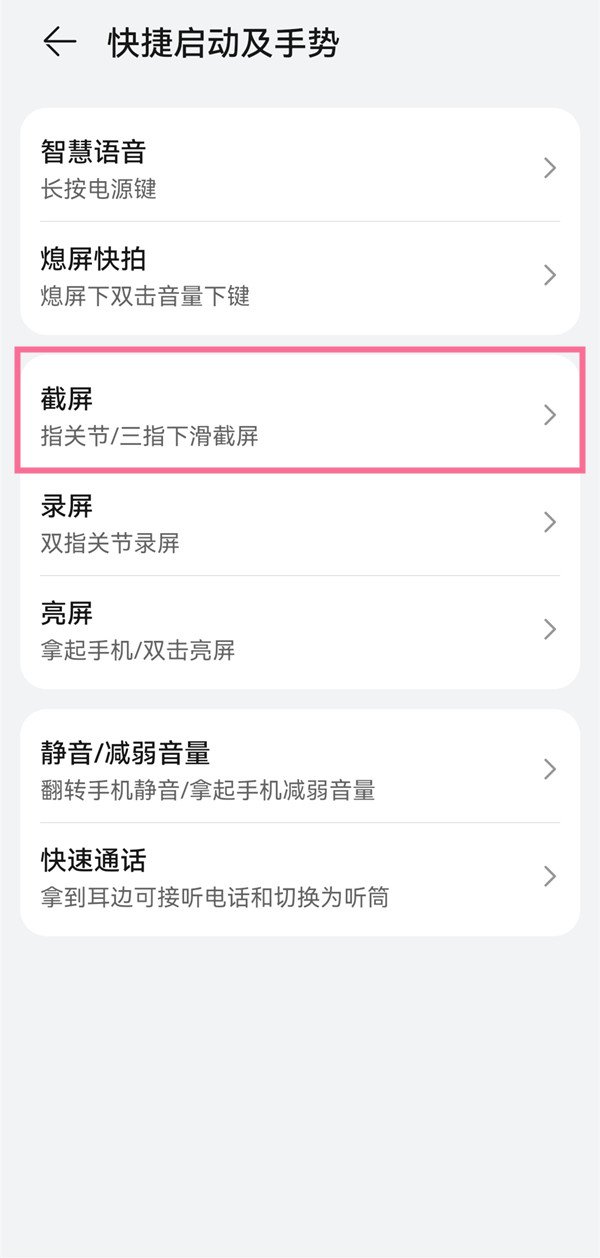
4、开启【指关节截屏】后指关节敲击屏幕并画S即可。
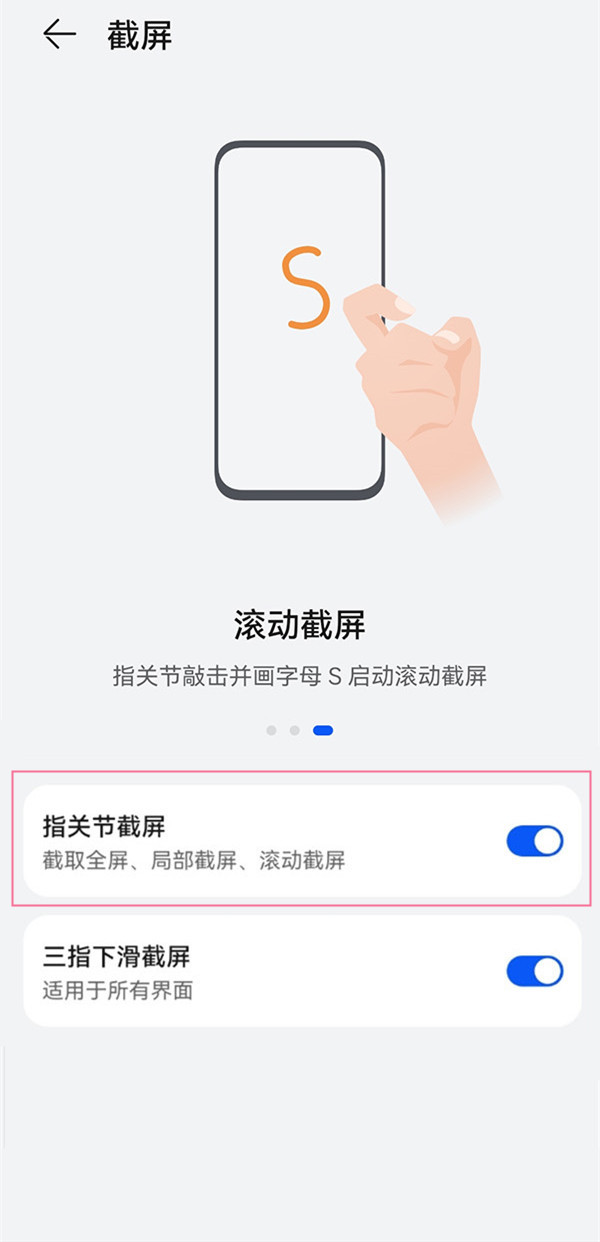
你还可以在常规截屏后,向下滑动左下角的截屏缩略图,手机将自动进入滚动截屏状态。或者点击左下角的截屏缩略图,在编辑界面点击滚动截屏。
























